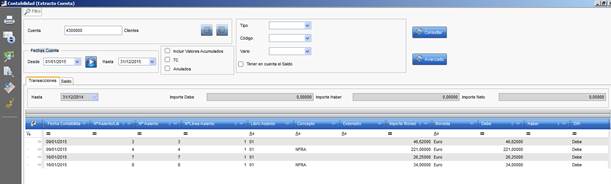
Este proceso permite realizar una consulta de Extractos de los apuntes introducidos, con posibilidad de obtener un balance resumen por periodos.
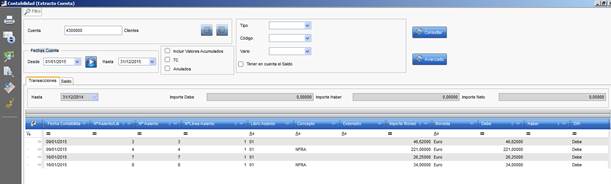
Realiza una consulta de
aquellos apuntes de una cuenta que estén en el rango de fechas especificado.
Además podremos realizar la consulta para un rango de cuentas seleccionado en el
panel de filtros y desplazarnos entre ellas mediante los botones  .
.

Se podrá generar un listado del resultado obtenido mediante el botón de impresión de la barra de herramientas.
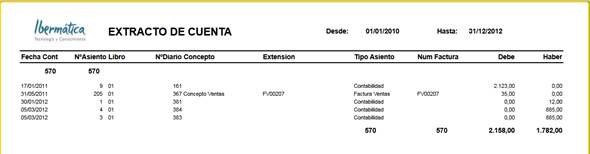
Si marcamos el check Incluir Valores Acumulados, podremos ver el saldo acumulado correspondiente a ejercicios anteriores al actual.
Si la fecha desde es
posterior al inicio del ejercicio:
1.- Check desmarcado: los campos Importe
Debe, importe Haber y Neto recogen el saldo desde inicio del ejercicio hasta la
fecha hasta
2.- Check marcado: los campos Importe Debe, importe Haber y Neto
recogen los valores los valores de la cuenta desde su origen hasta la fecha
hasta (ejercicios anteriores+ ejercicio actual hasta fecha hasta.

Si marcamos el check TC, se tendran en cuenta todas las contabilidades al mostrar el extracto de la cuenta y si se selecciona Anulados, se incluiran asientos Anulados.
El check Tener en cuenta el saldo solo tiene repercusión cuando se realiza un filtro por algún tipo y código. En este caso, si se marca, la pestaña saldo mostrara el saldo asociado al tipo seleccionado (es decir, solo operaciones asociada al tipo cliente y cliente 001 por ejemplo). Si no se marca el check, el saldo que se muestra es el total de la cuente por periodo.
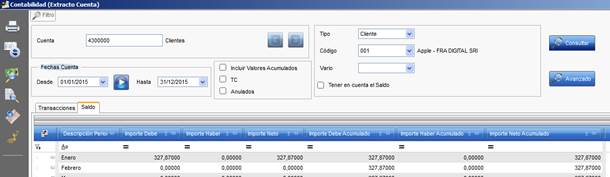

En el grid inferior tendremos un resumen de los apuntes o transacciones de la cuenta
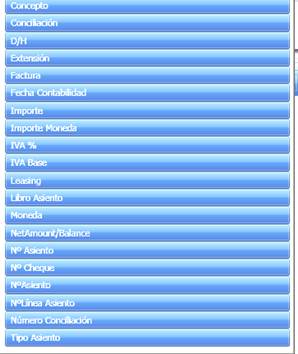
Si vamos a la pestaña “Saldo”, tendremos un resumen por periodos de los saldos de la cuenta y sus acumulados en el año correspondiente a la fecha “desde”.
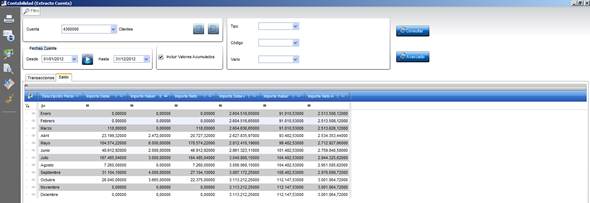
Cuenta en Divisa
Si la cuenta esta definida en una moneda diferente a la de empresa, se mostrará el saldo en divisa. La grid incluye los campos Debe, Haber y Saldo en divisa.
El saldo en divisa solo saldrá cuando la moneda de la cuenta es divisa, lo mismo que el saldo inicial en divisa. En este caso, si alguna línea no está en creada en divisa, aparecerá en rojo para mostrar que no es “correcto”
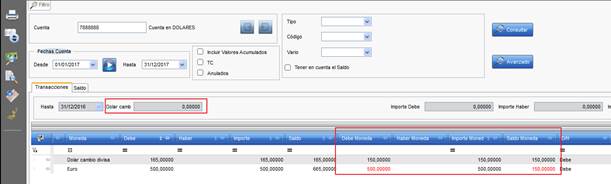
En la pestaña “Saldo” también se han incluido las columnas relativas a divisa.
Acciones
Mediante los botones de la Tool Bar podremos acceder a diferentes opciones para el registro seleccionado en la grid. De esta forma, podremos mostrar el asiento contable asociado al registro, su factura, sus efectos y acceder a los saldos vivos.
 Mostrar Asiento.
Mostrar Asiento.
 Mostrar Factura.
Mostrar Factura.
 Mostrar Efectos.
Mostrar Efectos.
 Mostar Saldos Vivos.
Mostar Saldos Vivos.